Nu doriți întotdeauna să stocați istoricul site-urilor vizitate pe computer. Deci, din când în când, oamenii o curăță. Dar, în anumite circumstanțe, este necesar să se restabilească istoria siturilor vizitate. Astăzi vom afla cum puteți restaura istoricul în "Chrome". Există șanse pentru implementarea cu succes a sarcinii?
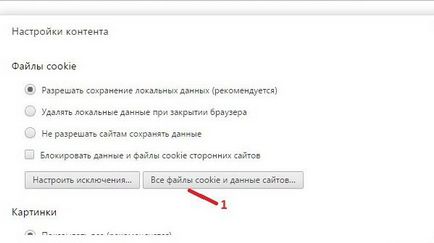
Recuperarea este o realitate sau o minciună?
E greu de crezut, dar da. Este cu adevărat posibil să restaurați istoricul șters în "Chrome". Dar, așa cum spun utilizatorii, nu întotdeauna. De aceea se recomandă să se gândească de mai multe ori înainte de a scăpa de istoria paginilor vizitate.
Merită să fiți atenți la faptul că dacă opțiunea de salvare a istoricului este dezactivată în browser, este imposibil să vedeți resursele introduse de o persoană. Ce trebuie să faceți pentru a pune în aplicare această sarcină?
Modalități de restaurare
Gândindu-vă la modul de restaurare a istoricului în "Chrome", trebuie să înțelegeți pe deplin că utilizatorii au o anumită libertate de alegere. Puteți să vă simțiți confortabil ca o persoană.
În general, printre modalitățile de restabilire a istoricului în Chrome evidențiați următoarele soluții:
În realitate, totul este mult mai ușor decât s-ar părea la prima vedere. Să luăm în considerare fiecare recepție în detaliu.
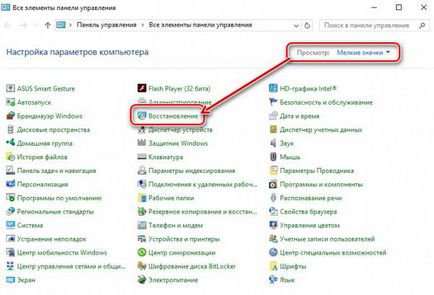
Cum se restaurează istoricul în "Chrome"? Nu este un secret faptul că Chrome este creatorul Google. Această companie are propriul serviciu de corespondență. El este util pentru noi.
Puteți restabili istoricul șters în "Chrome" după cum urmează:
- Deschideți browserul.
- Apăsați butonul cu trei puncte. Apare un meniu.
- Accesați secțiunea "Setări".
- Faceți clic pe butonul "Conectați-vă la Chrome".
- Introduceți datele din e-mail.
- Reveniți la "Setări".
- Faceți clic pe "Setări avansate de sincronizare".
- Selectați datele pe care doriți să le restaurați și așteptați finalizarea procesului.
De obicei, acest tip de recuperare are loc în practică. Utilizați-l, așa cum sa spus deja, puteți numai dacă aveți e-mail pe Google.
Lucrul cu memoria cache
Cum se poate restaura istoricul browserului "Chrome"? Următoarele sfaturi vă ajută să vedeți numai ultimele site-uri vizitate. Prin urmare, istoricul complet al vizitelor nu va fi primit.
Este suficient doar să te uiți în memoria cache a browserului. Acest lucru va necesita:
Acum puteți vedea istoricul recent al vizitelor. Această tehnică funcționează tot timpul, dar adesea nu satisface utilizatorii.
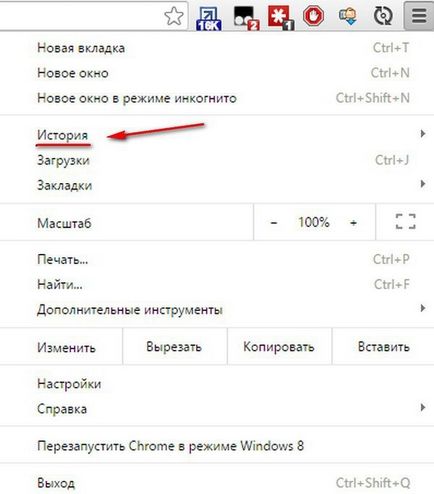
Cum se restaurează istoricul în "Chrome"? Următoarele sfaturi vă ajută să obțineți date despre site-urile care au fost vizitate vreodată, fără garanții. Este folosit pentru a urmări resursele care utilizează cookie-uri.
Pentru a prinde site-urile în acest fel este necesar:
- Deschideți Chrome în Setări.
- Accesați secțiunea "Afișați setările avansate".
- Selectați "Configurați conținutul".
- Faceți clic pe "Toate modulele cookie".
Va apărea o fereastră în care veți vedea unele dintre paginile vizitate de utilizator. Dar această metodă practic nu este folosită în practică. Acest lucru se datorează faptului că el nu oferă garanții pentru succes. Prin urmare, este mai bine să vă petreceți timp pe altă metodă.
Restaurare sistem
Cum se restaurează istoricul în "Chrome"? Puteți merge într-un mod radical - răsturnați sistemul de operare pentru o perioadă înapoi. Pentru succes, trebuie să aveți în mod necesar un punct de revocare creat înainte de curățarea browserului.
Algoritmul acțiunilor în această situație va fi următorul:
- Deschideți "Start" - "Toate programele" - "Standard" - "Serviciu".
- Selectați "Restaurare sistem".
- Specificați punctul de recuperare dorit.
- Faceți clic pe "Următorul".
Puteți aștepta finalizarea operației. După un timp, sistemul de operare se va relua, iar datele browserului, relevante pentru data selectată, vor reapărea.
Alte utilități
Cum se poate restaura istoricul browserului "Chrome"? Acest lucru se poate face prin utilizarea de programe terțe diferite. Se recomandă să acordați prioritate software-ului numit Handy Recovery. Este sigur și lucrează.
Restaurarea necesită urmărirea conducerii:
- Rulați aplicația și selectați unitatea C.
- În fereastra din dreapta, accesați folderul Date utilizator. Acesta este situat pe calea AppData / Local / Google / Chrome.
- Marcați dosarul User Data.
- Faceți clic pe "Restaurare".
- Toate punctele disponibile pentru ștampilare sunt marcate cu marcaje.
- Faceți clic pe "Răsfoiți" și selectați directorul unde vor fi descărcate informațiile.
- Faceți clic pe "Ok".
Tot ce este lăsat acum este să deschideți browserul și să consultați elementul de meniu dorit. Această metodă funcționează cu adevărat.
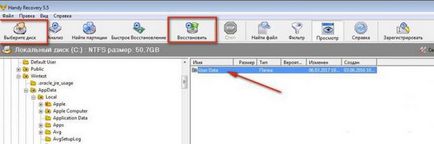
Urmăriți povestea
Și cum în "Chrome" pentru a vedea povestea? Nu este atât de dificilă cum pare. suficient:
- Deschideți browserul.
- Faceți clic pe "." În colțul din dreapta sus.
- Mutați cursorul la elementul "Istoric".
- În meniul care apare, faceți clic pe linia "Istoric".
De acum înainte, este clar cum să restabilești istoria în Chromium și să o vezi. Toate sfaturile sugerate funcționează cu adevărat în practică.
calculatoare
Cum se poate restaura istoricul într-un browser (rapid și eficient)?
Orice browser, indiferent de ce folosiți, păstrează istoricul vizitelor dvs. În această funcție există atât avantaje evidente, cât și dezavantaje. Spuneți, dacă aveți un computer pentru mai mulți utilizatori, atunci nu toată lumea îi place faptul că oricine poate vedea istoricul său de vizite. Unii nu doresc să zdrobească amintirea cutiei.
calculatoare
Unde se stochează parolele "Google Chrome". Vedeți parolele salvate în Google Chrome
Printre numeroasele browsere web, poziția de lider este deținută, potrivit sondajelor, Google Chrome. Și în ciuda faptului că alte browsere se îmbunătățesc constant, dezvoltatorii introduc noi "cipuri" distinctive în ele, însă pentru toți utilizatorii alegerea este neechivocă - și acesta este Google Chrome. Principalele avantaje ale acestui lucru.
calculatoare
Cum să vezi povestea în "Mozile" și dacă poate fi restaurată
Unii utilizatori se ocupă fără bara de meniu din browser și este probabil dificil pentru ei să-și dea seama cum să se uite la povestea din Mozilla. Această ipoteză este adevărată, deoarece în bara de meniu, dacă este deschisă, utilizatorul va vedea printre altele și articolul "Jurnal", care imediat sugerează că este vorba de contabilizarea vizitelor.
Artă și divertisment
A treia parte a francizei "O altă lume": o descriere, o scurtă poveste, actori. "O altă lume: Rise of Lycans" - una dintre cele mai bune povești despre vampiri
După cum știți, filmul "O altă lume: Rise of the Lycans" este a treia parte a faimoasei francize de vampiri "Another World". Cu toate acestea, de fapt, această bandă este un prequel, și ar trebui să fie privit la început, și apoi - toate celelalte episoade. Deci, care este povestea despre filmul preistoric la franciza "O altă lume"?
calculatoare
Ca și în "Opera" pentru a vedea povestea. De ce aveți nevoie de o poveste și cum să o eliminați
calculatoare
Cum pot elimina o poveste în Google Chrome?
Ultimii trei ani în lumea tehnologiei moderne este browserul foarte popular Google Chrome. A intrat atât de repede în viața utilizatorilor de Internet, care acum, probabil, este cunoscută de toată lumea, iar majoritatea sunt instalate pe computere. Despre aceasta, și vor vorbi mai detaliat, și anume cum să lucrați cu browserul, cum să curățați.
calculatoare
Cum se vizualizează istoricul în Internet Explorer (versiunea 9)
Știri și societate
Parcul de peisaj Mitino: istoria locului, ce să vezi aici și cum să ajungi acolo
În zgomotul constant și în agitația orașelor mari, vreau să merg într-un loc liniștit și liniștit. O astfel de odihnă este cerută periodic de către toată lumea, mai ales după o zi lungă și tensionată de lucru. În Moscova, există multe zone de parc interesante care uimi cu abundența de verdeață și vă oferă posibilitatea de a fi singuri cu gândurile voastre. Unul dintre zeii.
formare
Insurecția Ihethuan: descriere, istorie, scopuri, cauze și consecințe






Toate materialele (fotografii, text) postate pe site-ul monateka.com sunt preluate din surse deschise sau trimise de vizitatori pe site. Materialele sunt utilizate în scopuri necomerciale.
Toate drepturile asupra graficului, a textului, a muzicii și a altor materiale prezentate pe site aparțin proprietarilor lor de drept. Toate materialele sunt postate numai în scop informativ. 18+
[email protected]
Articole similare
-
Cum se restabilește istoricul - restabiliți istoricul browserului - software-ul Internet
-
Ce să vedeți în Kazan pentru 2 zile de vizitare cu o descriere, istorie și recenzii
Trimiteți-le prietenilor: